如何使用AutoCAD绘制云线?
CAD拥有一定的手绘制图功能,其中以手绘抖线为主,也能够直接绘制一种特殊的云线,云线能够在绘图中作为一种非正规线条进行绘制,一般作为草图绘制时的渲染效果以及图纸标注的作用,下面我们就看看如何使用AutoCAD的云线绘制功能。
工具/软件
电脑型号:联想(lenovo)天逸510s; 系统版本:Windows7; 软件版本:CAD2012
方法/步骤
第1步
首先,我们开启AutoCAD软件,进入软件的绘图页面,在绘图页面我们可以进行各类命令的选择以及使用,左侧用各种命令的工具栏,可以很方便的进行快速选择,我们选择“修订云线”。

第2步
“修订云线”的选项直接在绘图面板的最左侧,我们可以直接单击“修订云线”的图标,进行选择,之后即可进行云线的绘制,云线的绘制会受到鼠标移动速度的影响,因此要注意鼠标的移动速度。

第3步
确定工具命令后,我们在绘图板上首先确定云线的起点,在空白位置单击鼠标即可确定云线的起点位置,之后即可直接拖动鼠标绘制云线,逆时针和顺时针移动鼠标的效果不同。

第4步
鼠标在顺时针转动时,云线的样式为圆弧向外,尖角向内,这种云线就是最经常使用的云线;如果逆时针转动,云线的样式就会为圆弧向内,尖角向外的样式。

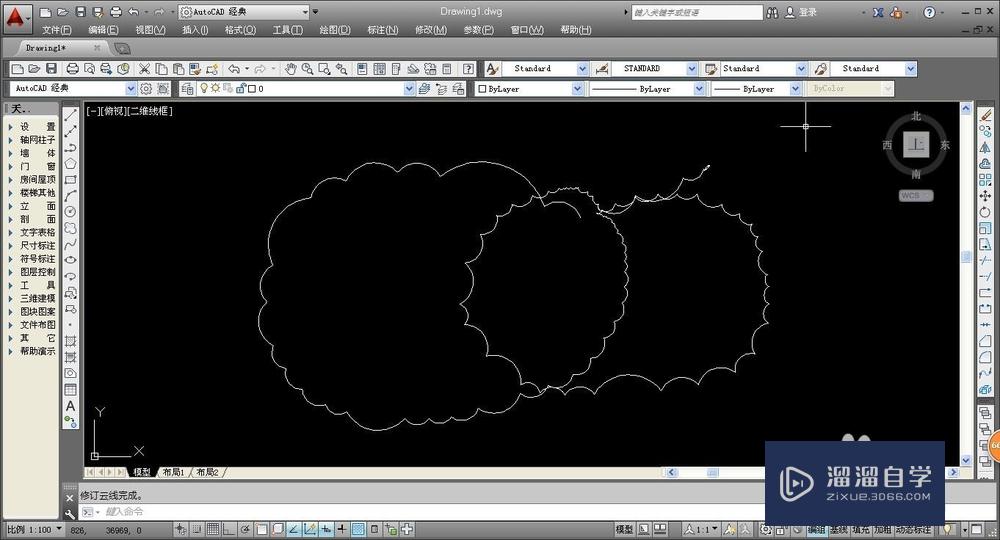
第5步
完成云线的基本绘制后,按下空格键即可确定云线绘制的结束;完成绘制后,系统会弹出提示信息,询问用户是否反转方向,反转方向后,云线的圆弧朝向就会翻转。

第6步
在反转方向的选项中,选择“是”,系统就会自动将云线的线条模式翻转,如图片所示;这样就可以避免云线的模式错误而必须重画,可以在系统命令中,轻松更改云线模式。

第7步
在绘制云线时,鼠标的第一次绘制方向,会默认为圆弧向外的云线方向;之后用户如果使用逆方向绘制移动鼠标,云线的圆弧朝向就会相反,因此在绘制时,第一个云线最为重要。

第8步
云线最经常使用的模式为接近椭圆的样式,因为这样的云线更加接近我们日常生活中的云的形状,并且看起来更加舒适,在进行图纸标注时也更加美观。

第9步
我们在使用鼠标绘制云线时,鼠标移动速度快时,云线的每一节跨度就会越大;相反,鼠标移动较慢时,云线就会更加密,根据实际图纸的需要进行鼠标移动速度的把握即可。

第10步
AutoCAD中“修订云线”的绘制命令较为简单,但是时机操作的控制难度较高,因此和其他固定命令不同,“修订云线”命令需要多进行练习,才能够掌握好绘制的分寸。

温馨提示
以上就是关于“如何使用AutoCAD绘制云线?”全部内容了,小编已经全部分享给大家了,还不会的小伙伴们可要用心学习哦!虽然刚开始接触CAD软件的时候会遇到很多不懂以及棘手的问题,但只要沉下心来先把基础打好,后续的学习过程就会顺利很多了。想要熟练的掌握现在赶紧打开自己的电脑进行实操吧!最后,希望以上的操作步骤对大家有所帮助。
- 上一篇:怎么在CAD和Word中输入钢筋符号?
- 下一篇:CAD中倒圆角命令怎么运用?


评论列表